Netflix devrait-il empêcher les gens de partager leurs mots de passe ?

De nombreuses personnes partagent leurs comptes Netflix avec leurs amis et leur famille. Nous débattons pour savoir si Netflix devrait sévir.
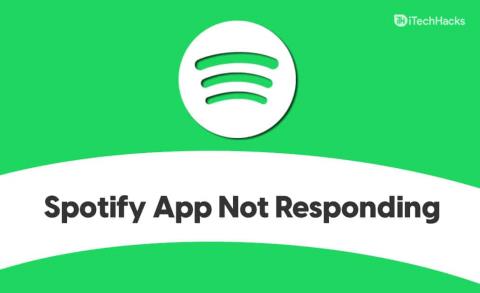
Spotify est l'une des applications les plus populaires que l'on puisse utiliser pour diffuser de la musique. L'application est disponible pour PC et appareils mobiles. Il s'agit d'une plate-forme de diffusion de musique robuste disponible. Cependant, les utilisateurs peuvent parfois être confrontés à une erreur d'application Spotify qui ne répond pas lorsqu'ils tentent d'exécuter Spotify sur leur PC Windows. Eh bien, il s'agit d'une erreur courante à corriger, et vous pouvez facilement la corriger si vous la rencontrez lors de l'exécution de l'application sur votre PC.
Contenu:
Correction de l'application Spotify ne répondant pas sous Windows
Dans cet article, nous discuterons de la manière dont vous pouvez corriger l'erreur de non-réponse de l'application Spotify.
Correctif 1 : Terminez Spotify dans le Gestionnaire des tâches
Si l'application Spotify ne répond pas, vous pouvez essayer de mettre fin aux tâches d'arrière-plan de Spotify. Vous pouvez mettre fin aux tâches d'arrière-plan de Spotify à partir du gestionnaire de tâches. Pour ce faire, suivez les étapes ci-dessous-
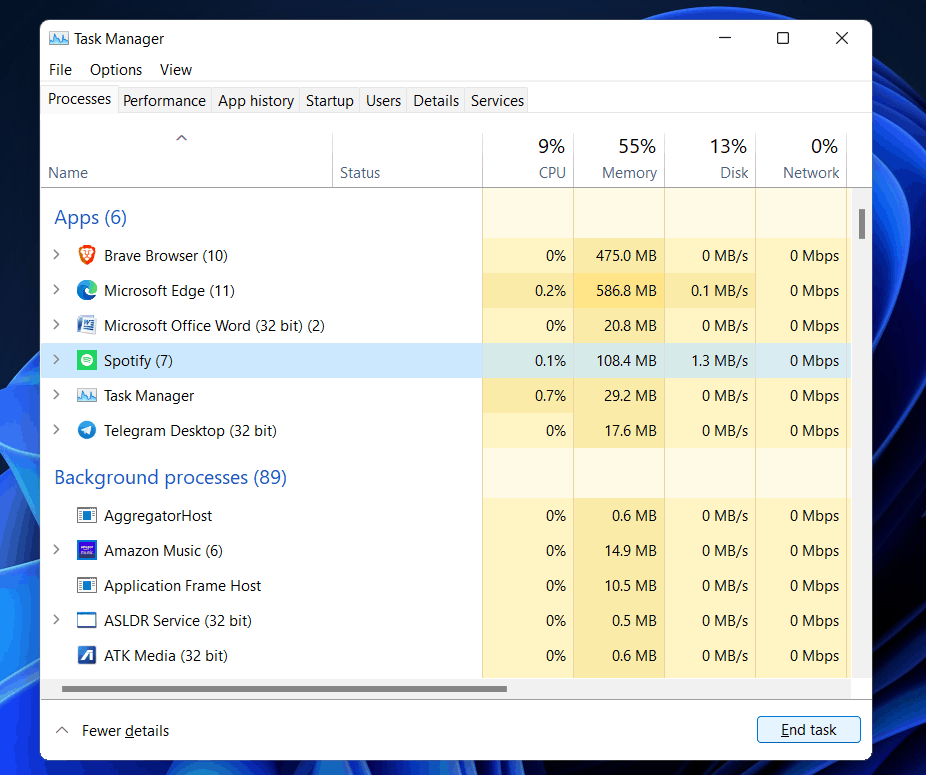
Une fois que vous avez terminé toutes les tâches en arrière-plan de Spotify, essayez à nouveau d'exécuter l'application. Vous ne devriez pas faire face à l'erreur maintenant. Cependant, si vous obtenez toujours l'erreur, vous devez passer à l'étape suivante.
Correctif 2 : vérifier la connexion Internet
Vous pouvez être confronté à une erreur d'application Spotify qui ne répond pas en raison d'une connexion Internet lente. Vous devriez essayer de vérifier votre connexion Internet. Utilisez www.fast.com pour vérifier la vitesse d'Internet. Si la vitesse de votre connexion Internet est lente, vous devriez essayer de la dépanner.
Essayez de rapprocher votre routeur de votre PC et vérifiez s'il fonctionne ou non. Essayez de connecter votre PC à votre routeur à l'aide d'un câble Ethernet. Cela devrait résoudre le problème de vitesse Internet lente et vous ne devriez pas rencontrer d'erreur d'application Spotify qui ne répond pas. Vous pouvez soit essayer de redémarrer votre routeur. Le redémarrage de votre routeur peut très probablement résoudre les problèmes de vitesse.
Cependant, si la vitesse d'Internet est toujours lente, vous devriez essayer de contacter votre FAI et de résoudre le problème. Cependant, si la vitesse d'Internet est optimale, vous devez passer à l'étape suivante.
Correctif 3 : Désactiver le pare-feu Windows
Plusieurs fois, le pare-feu de votre PC peut également interrompre le bon fonctionnement de l'application Spotify. Si vous rencontrez ce problème, cela peut être dû au pare-feu de votre PC. Si vous utilisez un logiciel antivirus tiers, il aura un pare-feu intégré.
Vous devriez essayer de désactiver le pare-feu de votre antivirus. Cependant, si cela ne fonctionne pas, vous devez désinstaller temporairement l'antivirus sur votre PC.
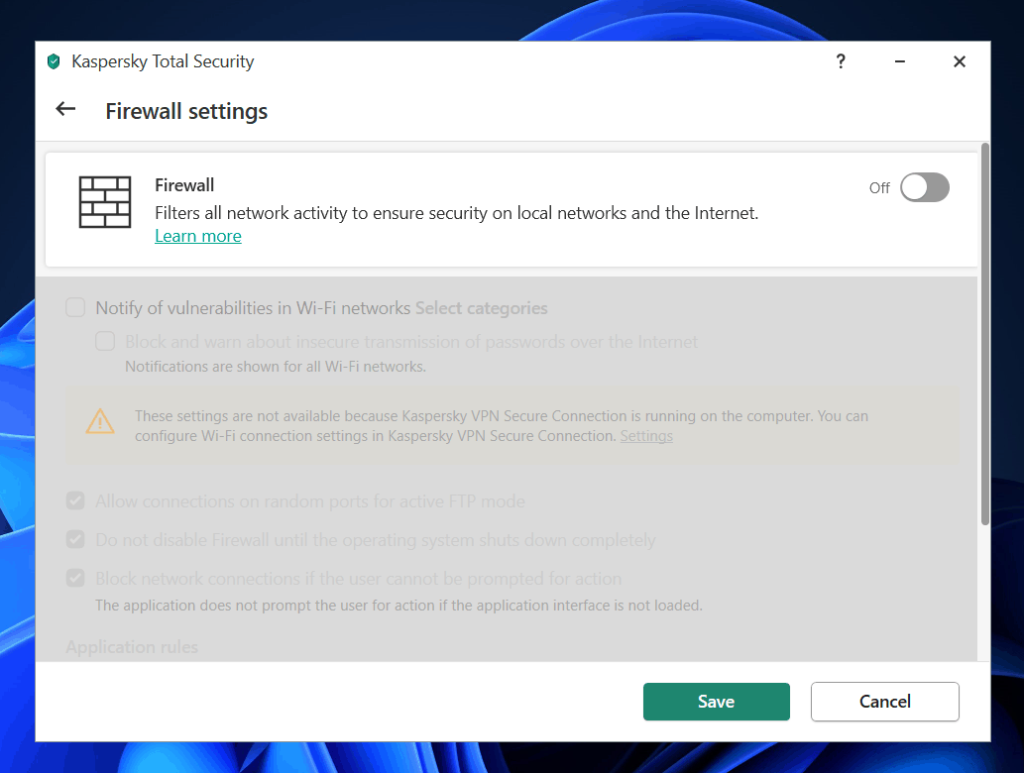
Si vous n'utilisez pas d'antivirus ou de pare-feu tiers, le pare-feu Windows Defender peut provoquer l'erreur. Vous pouvez autoriser Spotify via le pare-feu Windows Defender, puis essayer de l'exécuter. Pour autoriser Spotify via le pare-feu Windows Defender, suivez les étapes ci-dessous.
Cela permettra à Spotify via le pare-feu Windows Defender, et il ne sera pas affecté par le pare-feu. Si vous faisiez face à l'erreur de non-réponse de l'application Spotify en raison du pare-feu, suivez les étapes ci-dessus pour corriger l'erreur pour vous.
Correctif 4 : Effacer les données temporaires
Vous devriez essayer d'effacer les données temporaires sur votre PC. Les données temporaires sont les fichiers mis en cache pour les applications que vous utilisez sur votre PC. Ceci est utilisé pour optimiser l'application pour votre utilisation. Si vous n'avez pas effacé les données temporaires pendant trop longtemps, elles peuvent être corrompues et causer de tels problèmes.
Pour effacer les données temporaires, suivez les étapes ci-dessous-
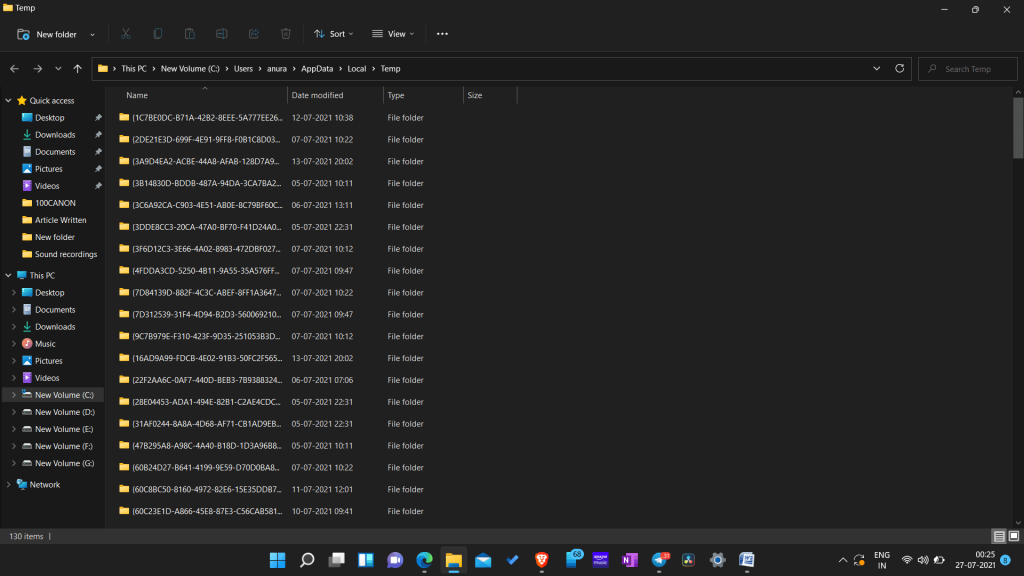
Cela devrait très probablement résoudre l'erreur pour vous. Si vous rencontrez toujours l'erreur, vous devriez essayer de passer à l'étape suivante.
Correctif 5 : Réinstallez Spotify
Si l'une des méthodes ci-dessus n'a pas corrigé l'erreur pour vous, vous devriez essayer de réinstaller Spotify. La réinstallation de Spotify résoudra tous les problèmes que vous rencontrez avec l'application. Pour réinstaller Spotify, suivez les étapes ci-dessous-
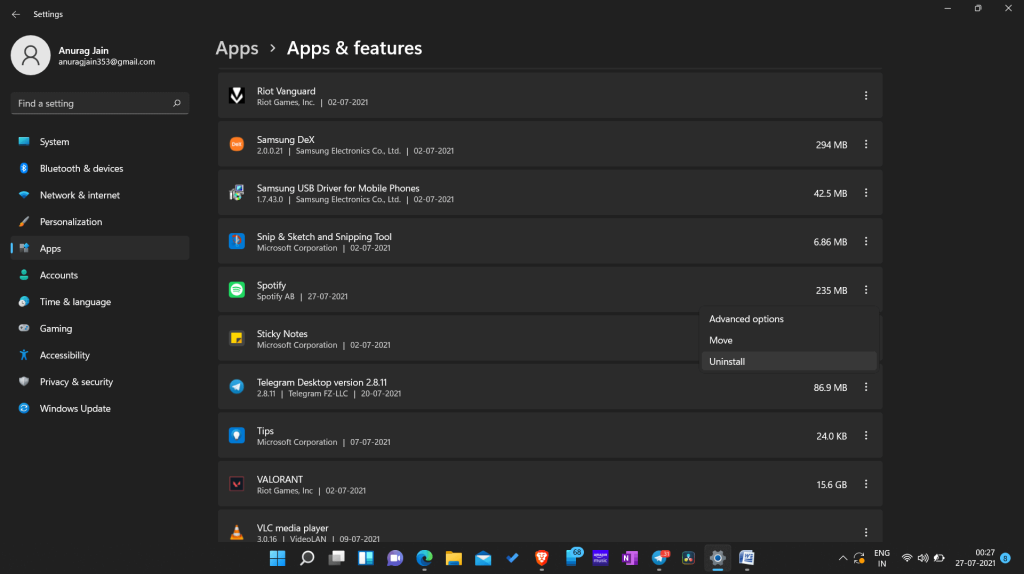
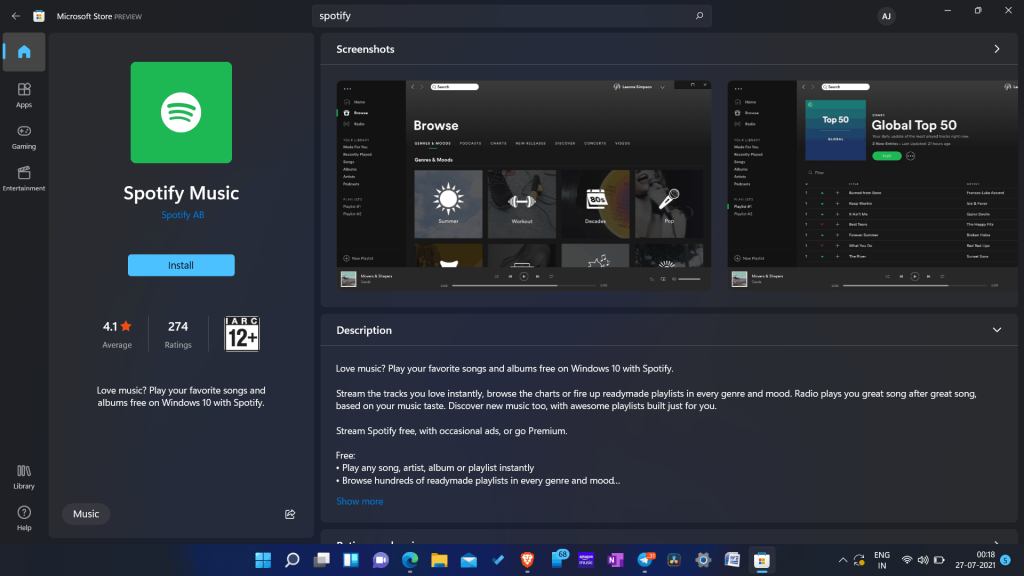
GUIDES CONNEXES :
Derniers mots
C'est ainsi que vous pouvez résoudre le problème de l'application Spotify qui ne répond pas. Vous pourrez résoudre l'erreur en suivant les étapes décrites ci-dessus. Nous espérons que cet article vous aidera à résoudre le problème.
De nombreuses personnes partagent leurs comptes Netflix avec leurs amis et leur famille. Nous débattons pour savoir si Netflix devrait sévir.
Vous pouvez apprendre ici comment supprimer quelqu'un du lien familial google ? sans aucun problème
Vous pouvez apprendre ici comment modifier la luminosité et le contraste dans l'illustrateur ? sans aucun problème
Vous pouvez apprendre ici comment supprimer un ancien compte instagram sans mot de passe ni e-mail ? sans aucun problème
Comptes et mots de passe Nitroflare premium gratuits 2022. Ces 20 comptes premium Nitroflare fonctionnels vous aideront à stocker des données illimitées et à héberger tout gratuitement
Vous pouvez apprendre ici Comment modifier mon compte YouTube AdSense ? sans aucun problème
Vous pouvez apprendre ici pourquoi ma machine à laver continue à émettre des bips pendant le cycle ? sans aucun problème
Voici une liste complète des listes d'extensions de World of Warcraft jusqu'en 2021 - Listes d'extensions WoW Depuis sa sortie en 2004, World of Warcraft est le jeu MMORPG le plus populaire.
Vous pouvez apprendre ici Comment annuler Grammarly et récupérer de l'argent ? sans aucun problème
Découvrez comment désactiver les notifications Airpod ou empêcher Siri de lire des textes. Nous couvrons toutes les méthodes pour iOS 16, iOS 15 ou version antérieure dans ce guide.


